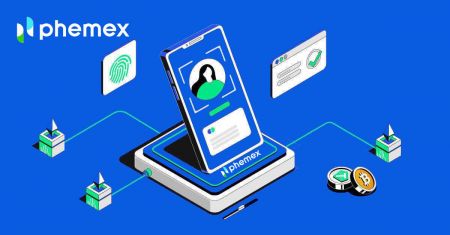Phemex-те есептік жазбаны қалай ашуға болады
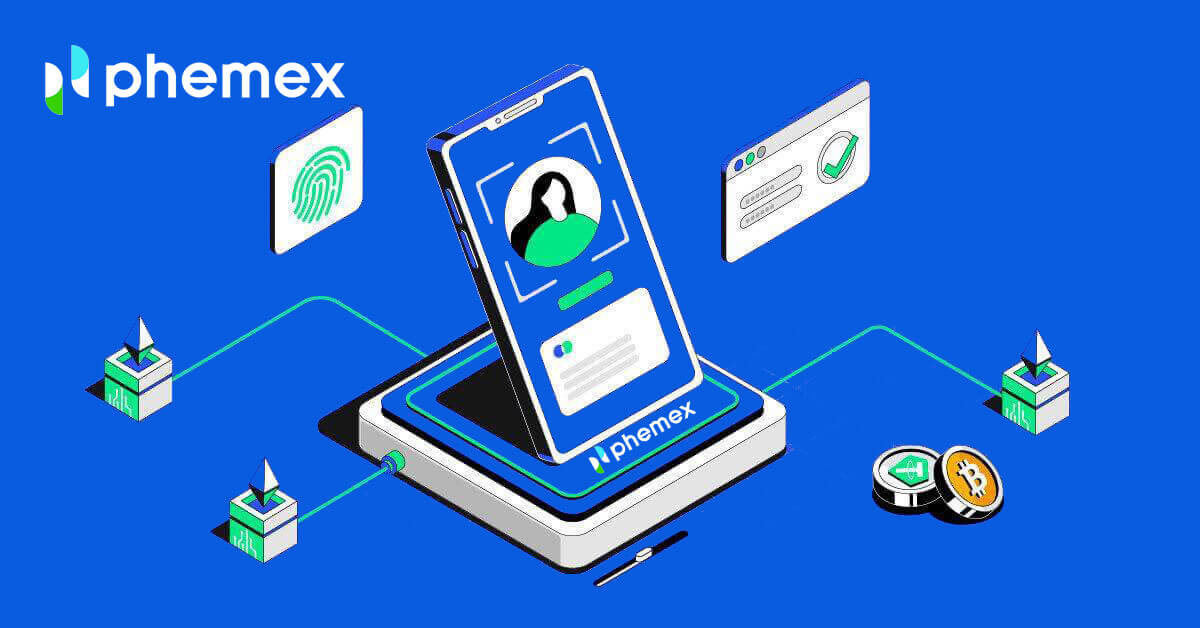
Phemex-те электрондық пошта арқылы тіркелгіні қалай ашуға болады
1. Phemex тіркелгісін жасау үшін « Қазір тіркелу » немесе « Электрондық пошта арқылы тіркелу » түймесін басыңыз. Бұл сізді тіркелу пішініне апарады.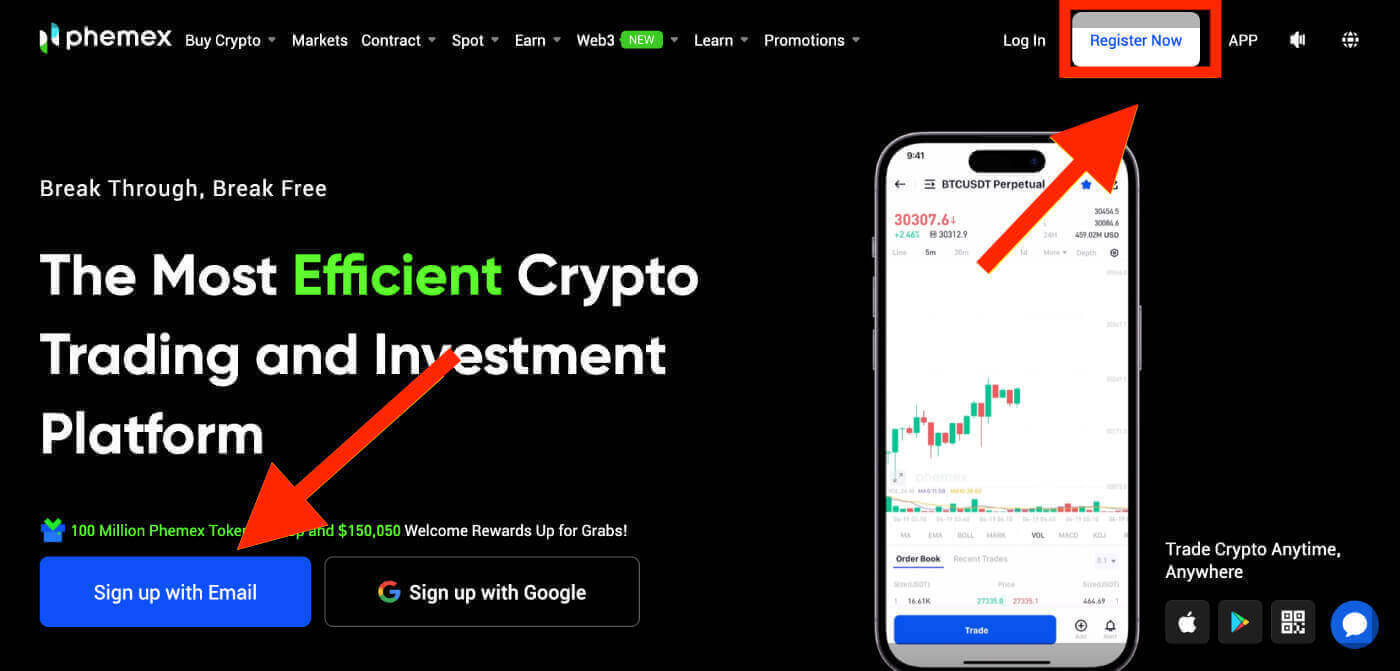
Ескертпе : Құпия сөзіңіз кем дегенде 8 таңбадан, кіші және бас әріптерден, сандардан және арнайы таңбалардан тұруы керек екенін ескеріңіз .
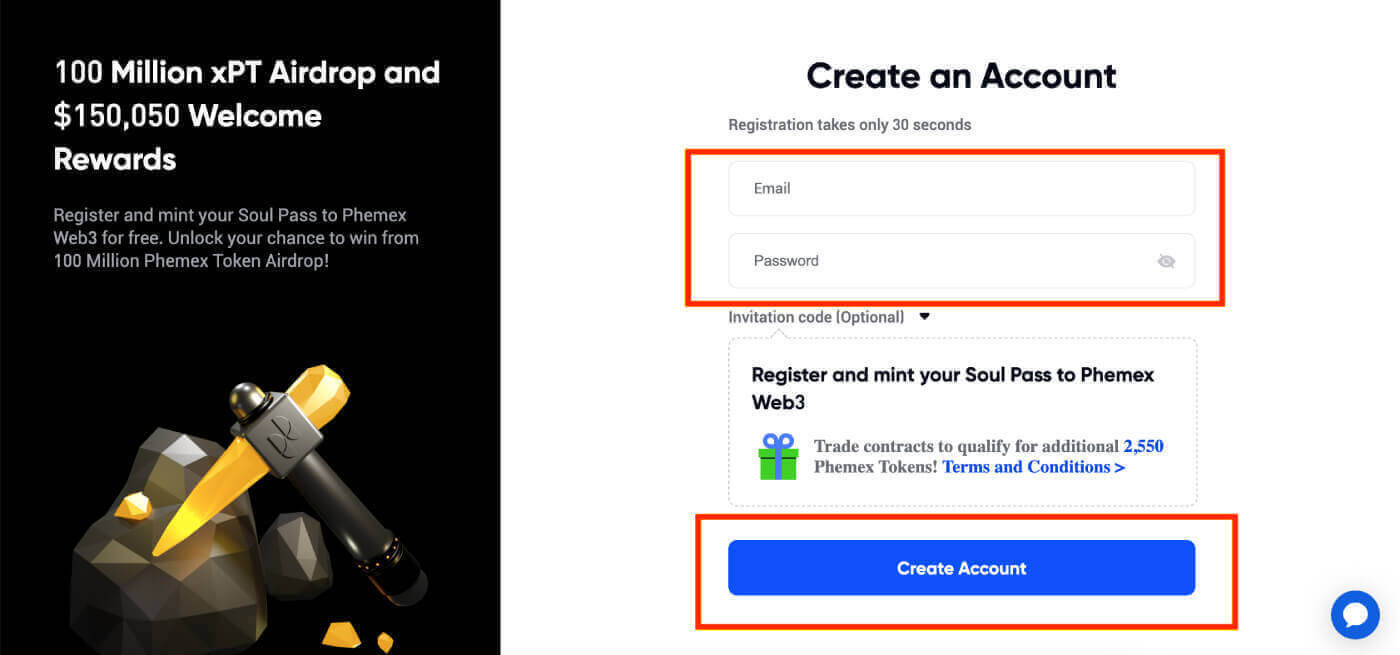
3. Сізге 6 саннан тұратын растау коды және растау электрондық пошта сілтемесі бар электрондық хат келеді . Кодты енгізіңіз немесе « Электрондық поштаны растау » түймесін басыңыз . Тіркеу сілтемесі немесе код тек 10 минут
ішінде жарамды екенін есте сақтаңыз . 4. Сіз басты бет интерфейсін көре аласыз және криптовалютамен саяхатыңызды бірден тамашалай аласыз.
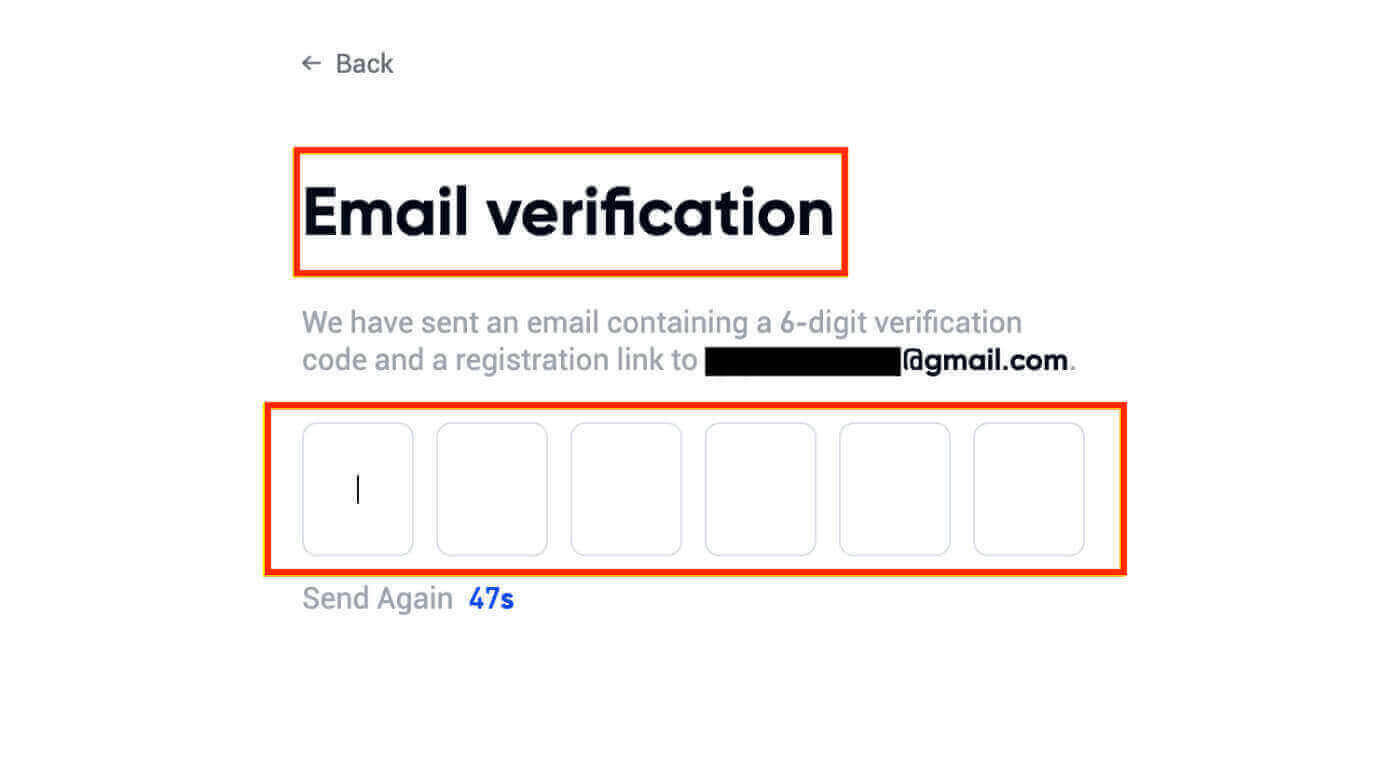
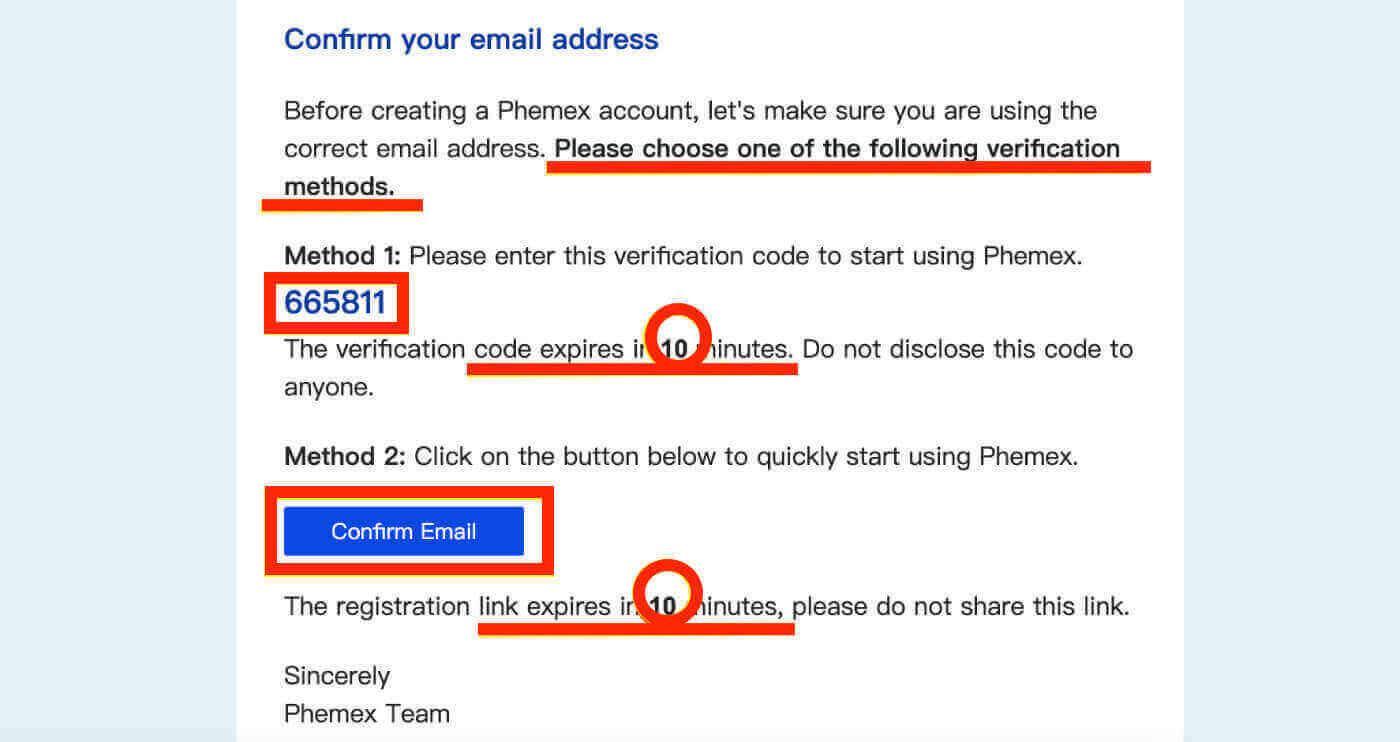
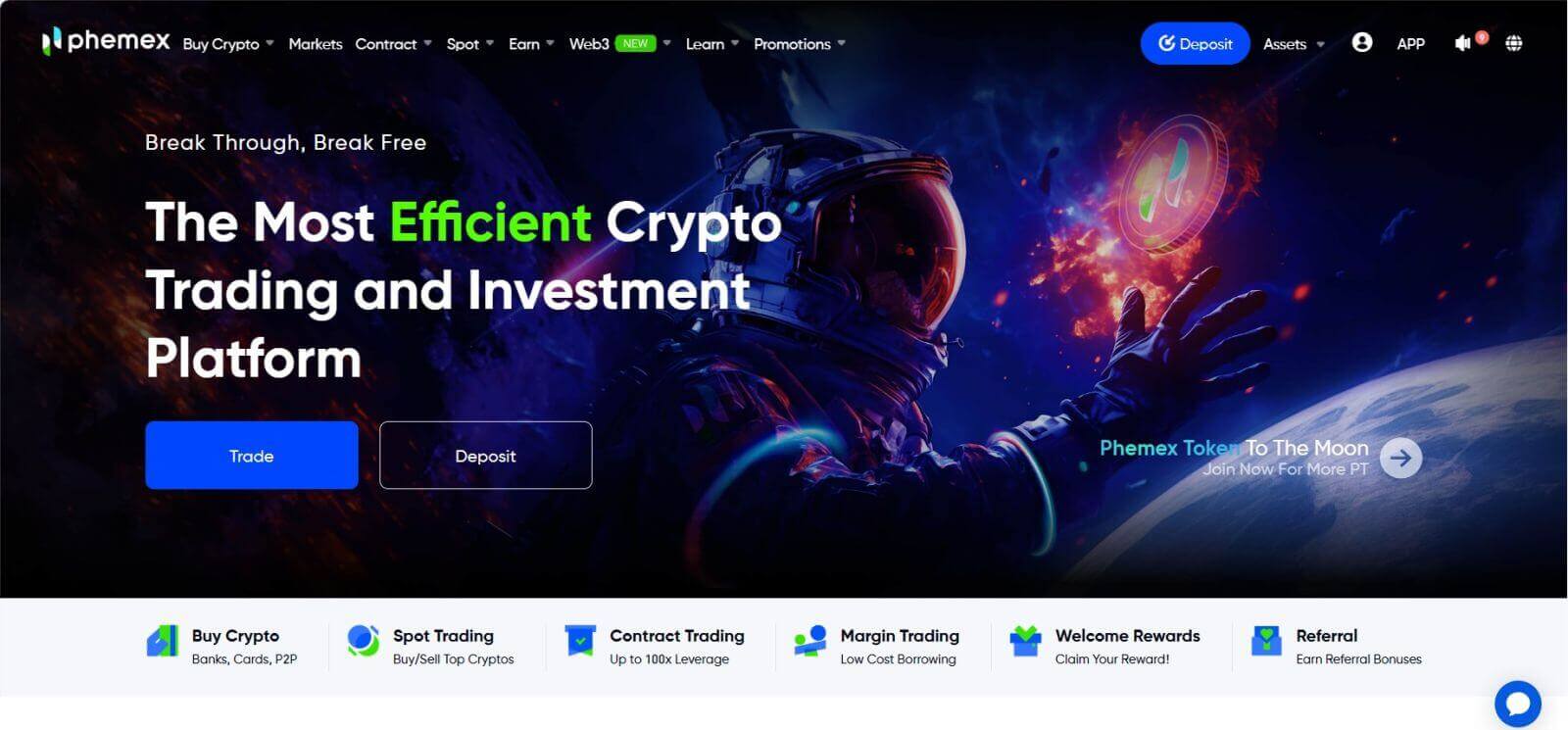
Google арқылы Phemex-те тіркелгіні қалай ашуға болады
Сондай-ақ, келесі қадамдарды орындау арқылы Google арқылы Phemex тіркелгісін жасауға болады:
1. Phemex жүйесіне кіру үшін " Google арқылы тіркелу " опциясын таңдаңыз . Бұл сізді тіркелу формасын толтыруға болатын бетке бағыттайды. Немесе « Қазір тіркелу » түймесін басуға болады . 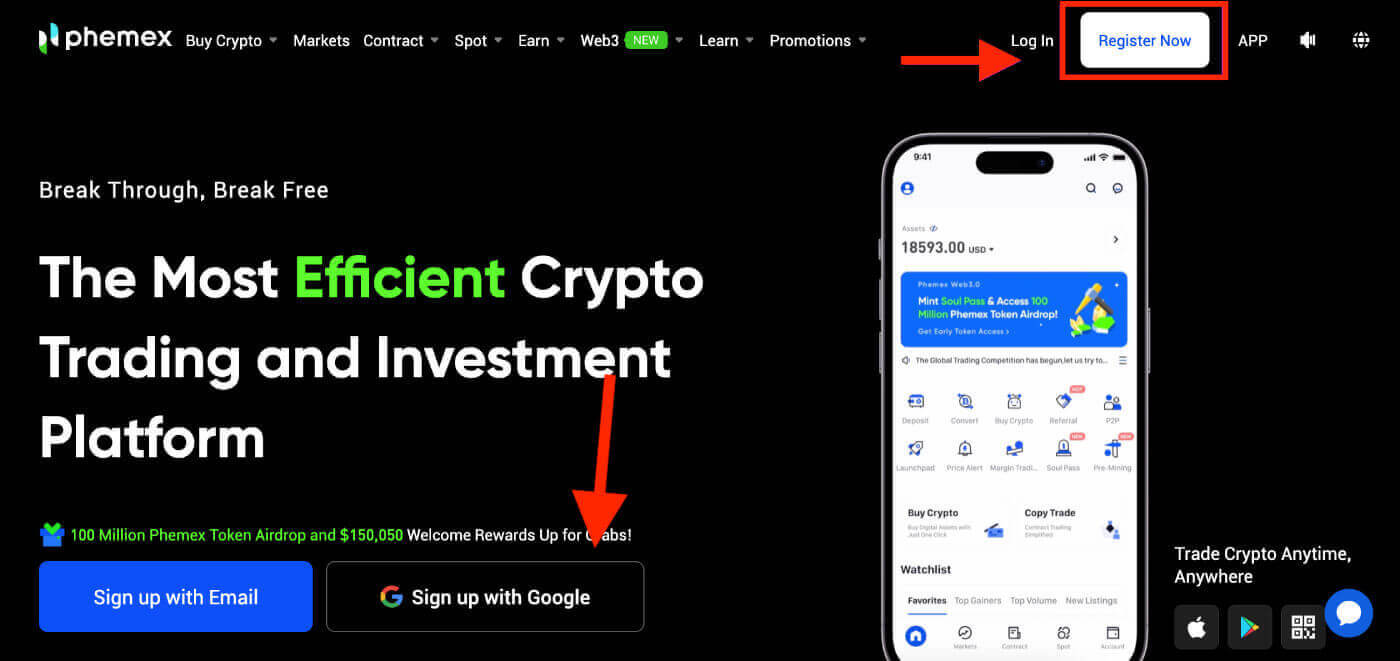
2. " Google " түймесін басыңыз. 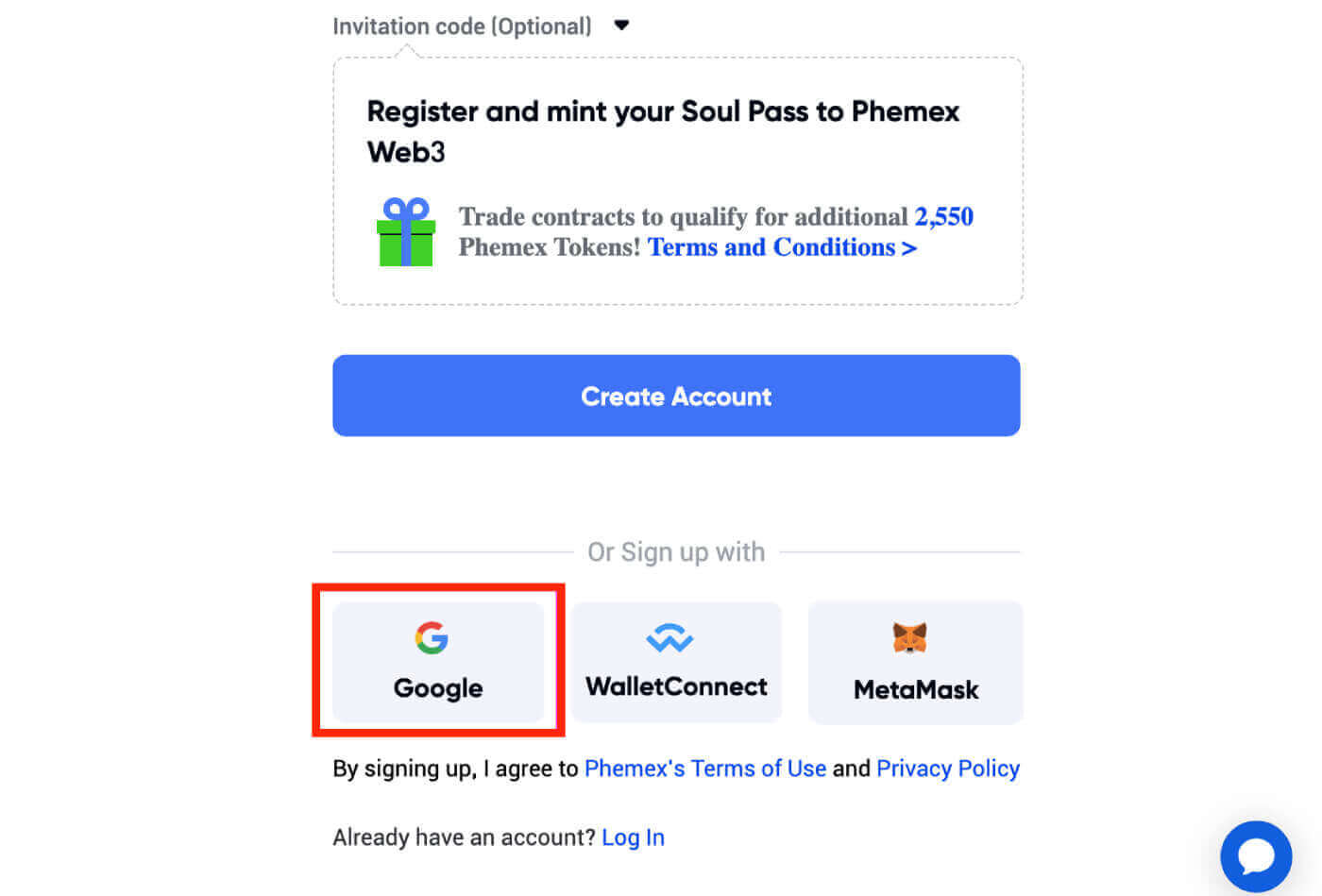
3. Жүйеге кіру терезесі пайда болады, онда электрондық поштаңызды немесе телефоныңызды енгізу сұралады , содан кейін « Келесі » түймесін басыңыз. 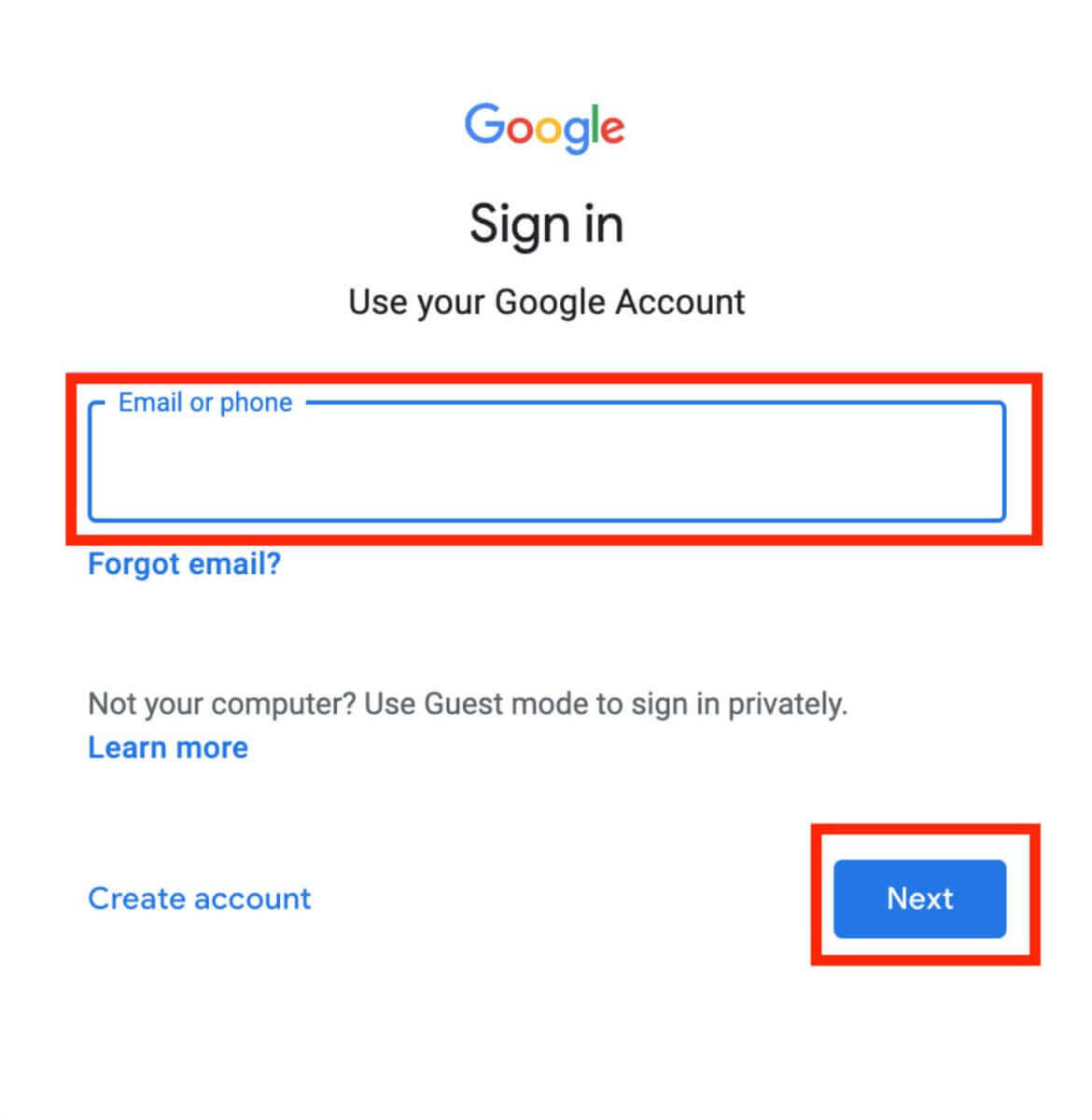
4. Gmail тіркелгісінің құпия сөзін енгізіңіз , содан кейін « Келесі » түймесін басыңыз.
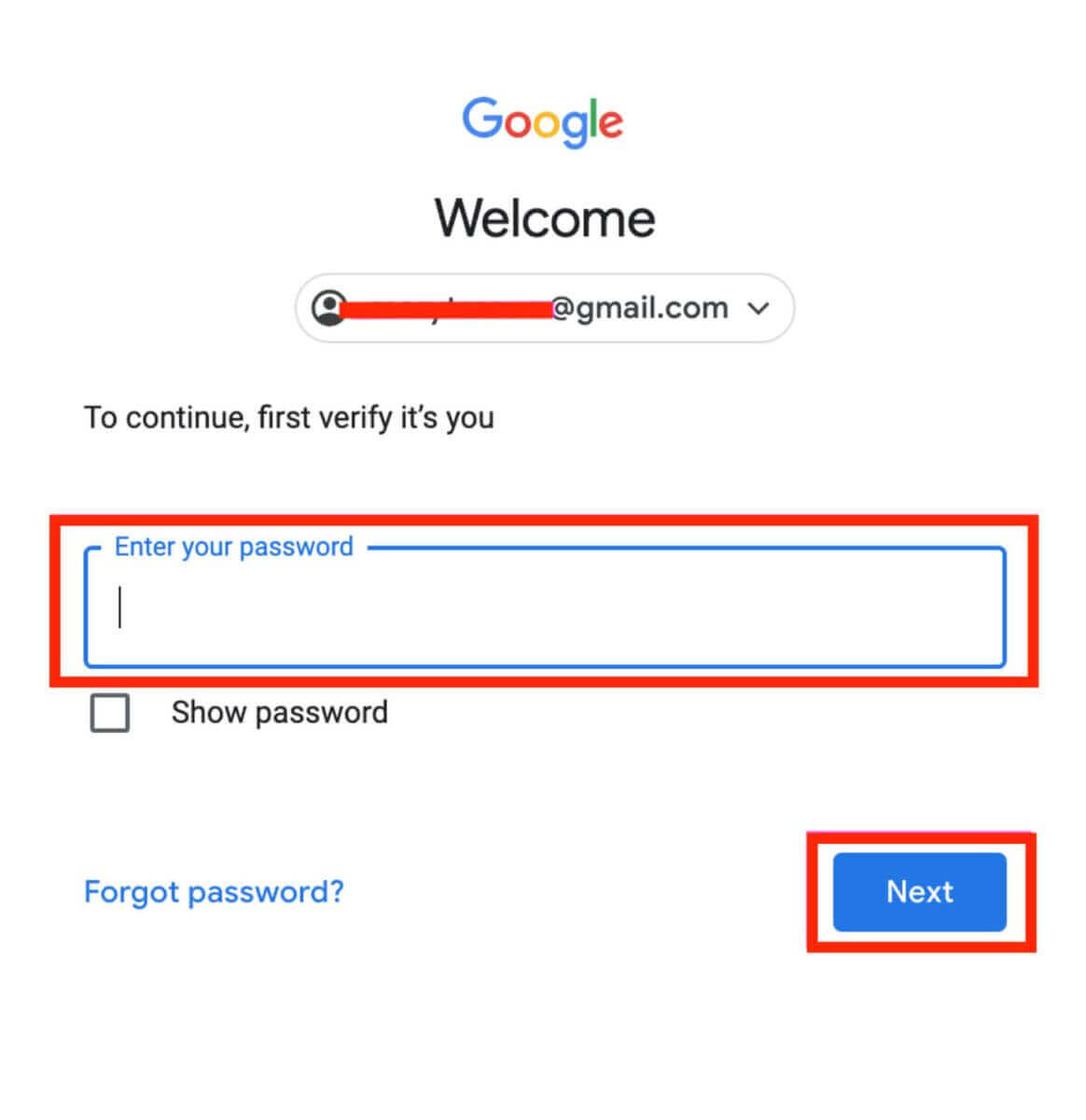
5. Жалғастырмас бұрын Phemex құпиялылық саясаты мен қызмет көрсету шарттарын оқып, келіскеніңізге көз жеткізіңіз . Осыдан кейін аяқтау үшін « Растау » түймесін басыңыз. 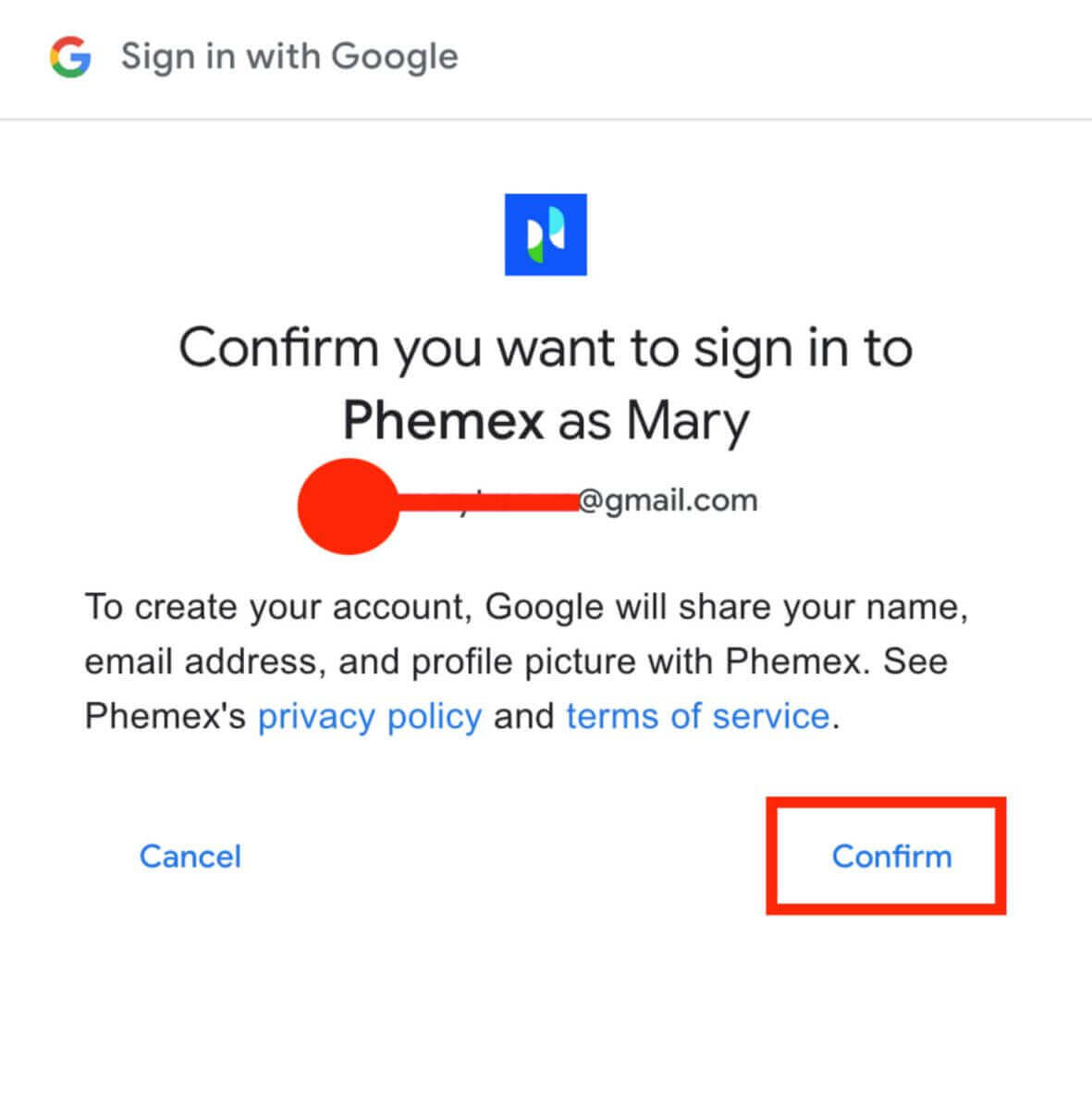
6. Сіз басты бет интерфейсін көре аласыз және бірден криптовалютамен саяхатыңызды тамашалай аласыз. 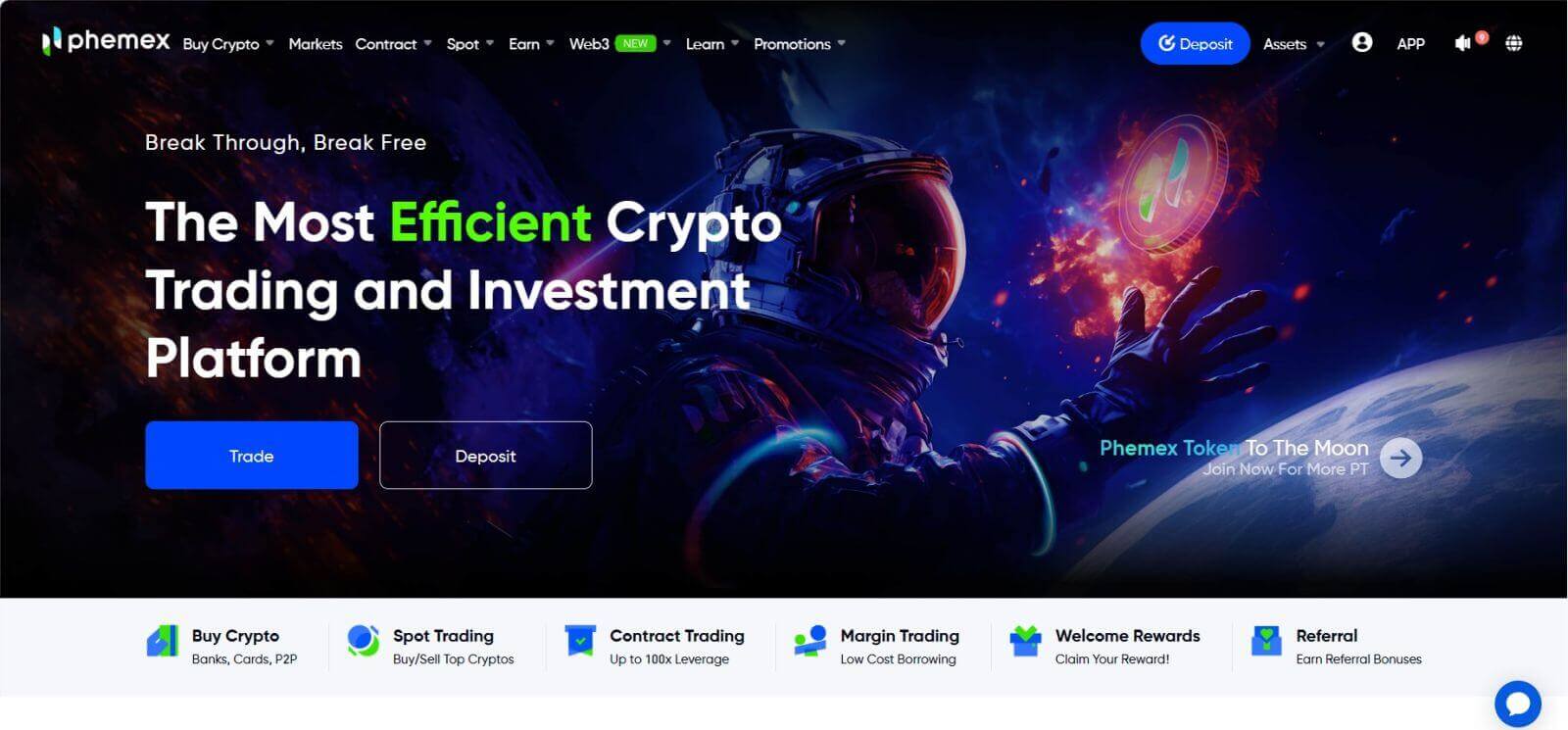
Phemex қолданбасында тіркелгіні қалай ашуға болады
1 . Phemex қолданбасын ашып , [Тіркелу] түймесін түртіңіз .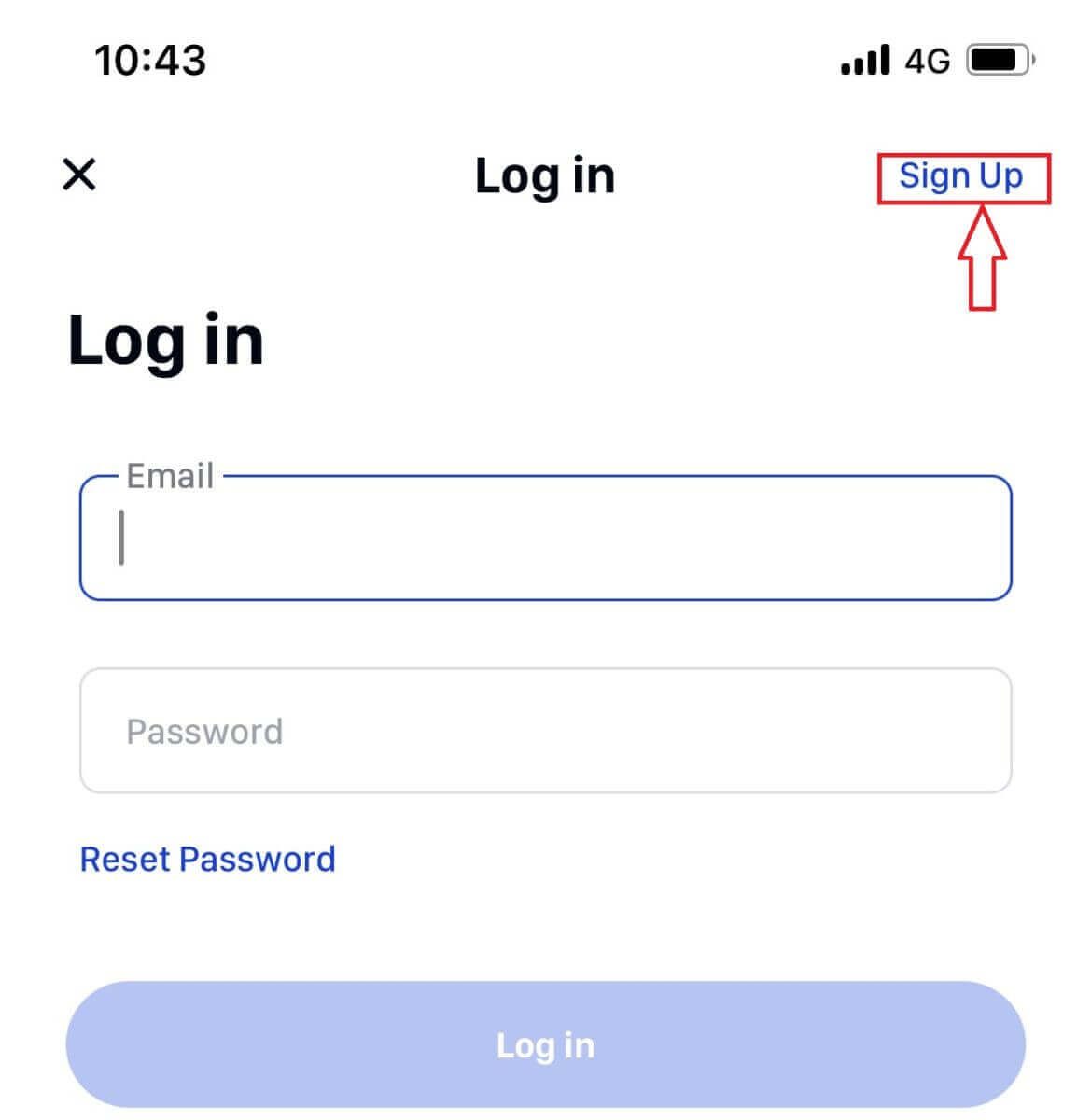
2 . Электрондық пошта мекенжайыңызды енгізіңіз. Содан кейін тіркелгіңіз үшін қауіпсіз құпия сөз жасаңыз.
Ескертпе : Құпия сөзіңізде сегіз таңбадан (кіші, бас әріп және сандар) тұруы керек.
Содан кейін [ Тіркелгі жасау ] түймесін түртіңіз.
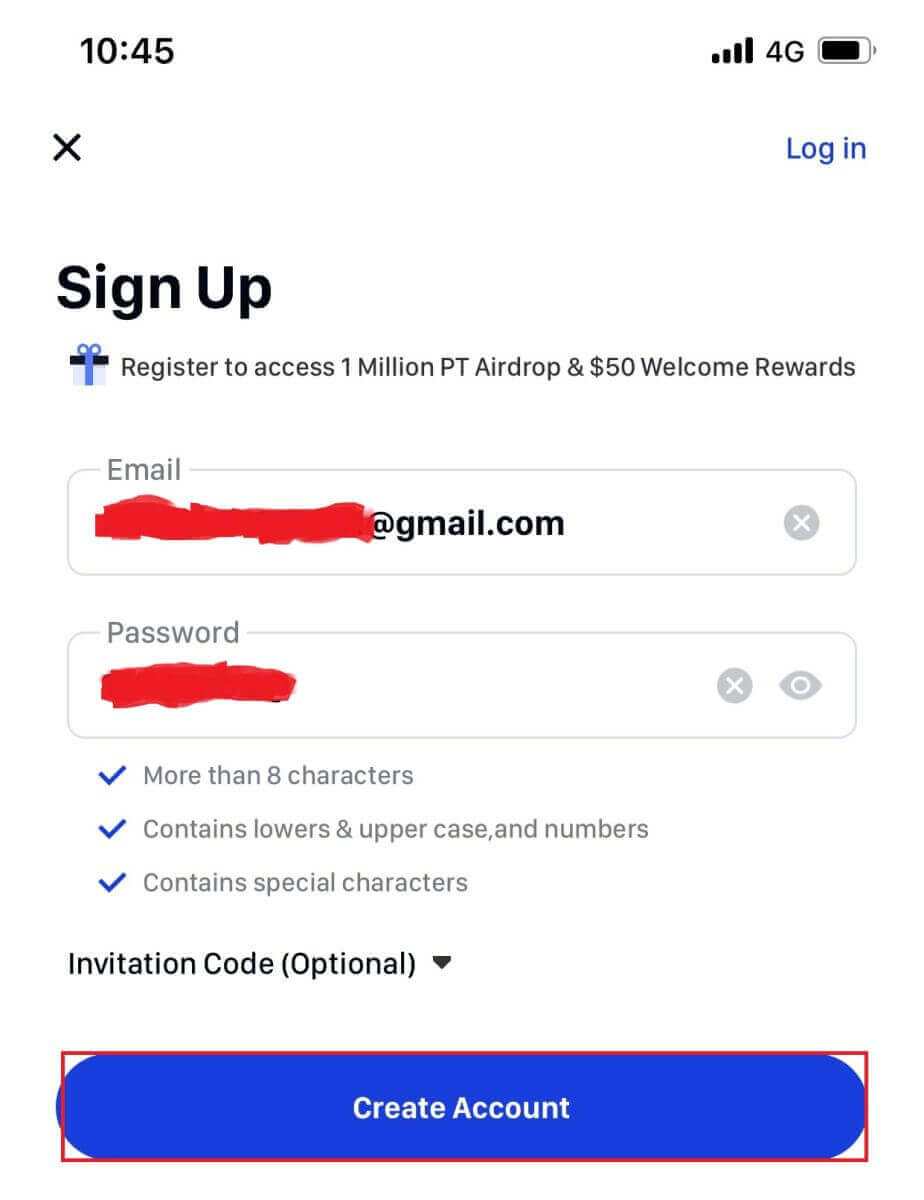
3 . Электрондық поштаңызға 6 таңбалы код келеді. Кодты 60 секунд ішінде енгізіп, [ Растау ] түймесін түртіңіз.
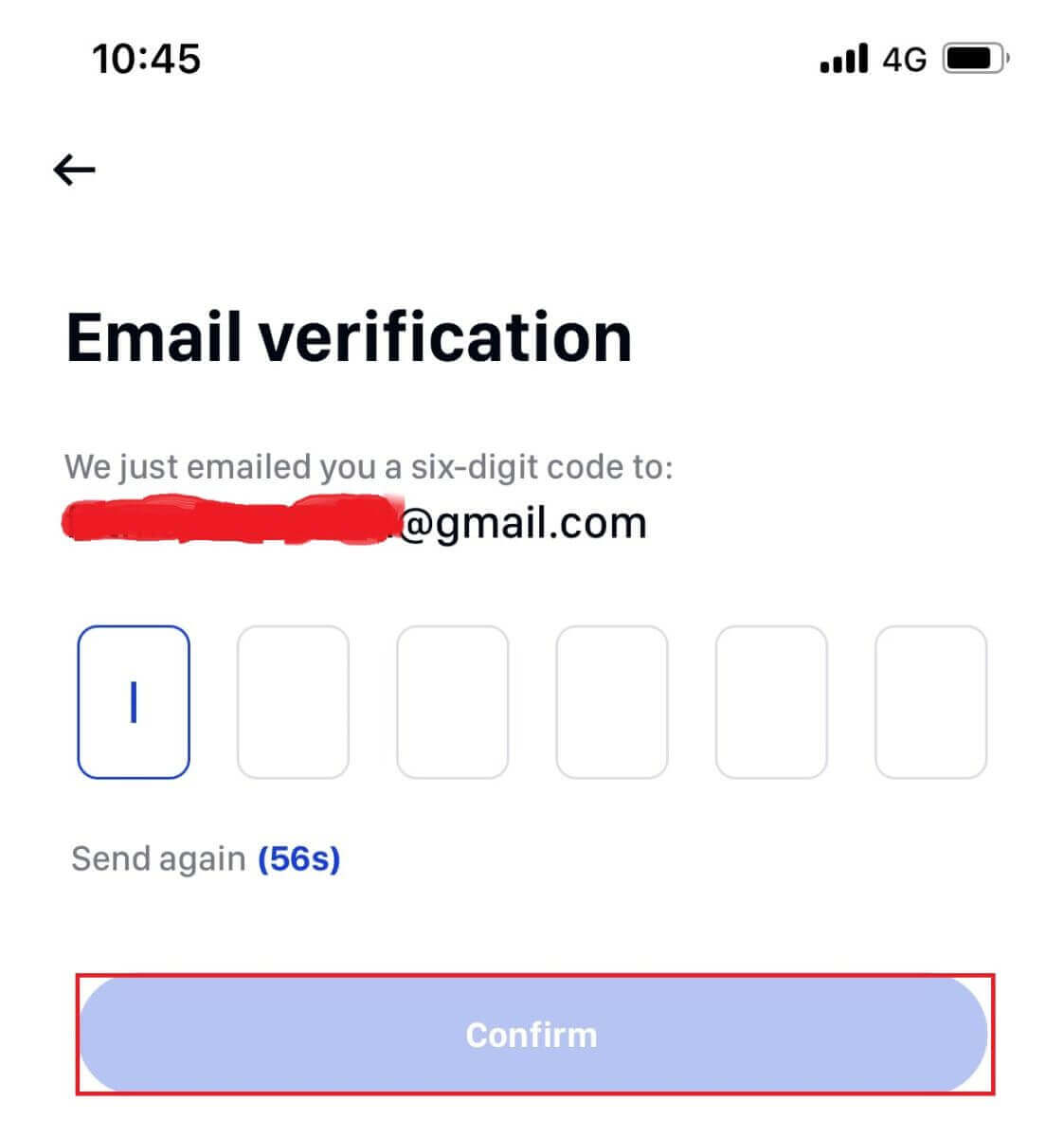
4 . Құттықтаймыз! Сіз тіркелгенсіз; Фемекс саяхатыңызды қазір бастаңыз!
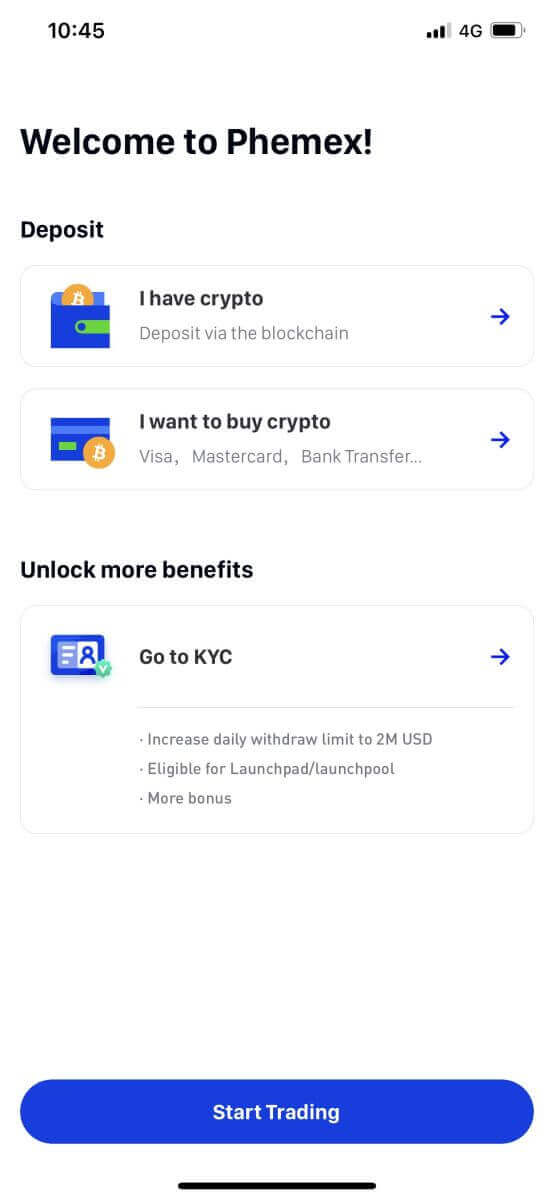
MetaMask-ті Phemex-ке қалай қосуға болады
Веб-шолғышты ашыңыз және Phemex веб-сайтына кіру үшін Phemex Exchange қызметіне өтіңіз.1. Беттің жоғарғы оң жақ бұрышындағы [Қазір тіркелу] түймесін басыңыз.
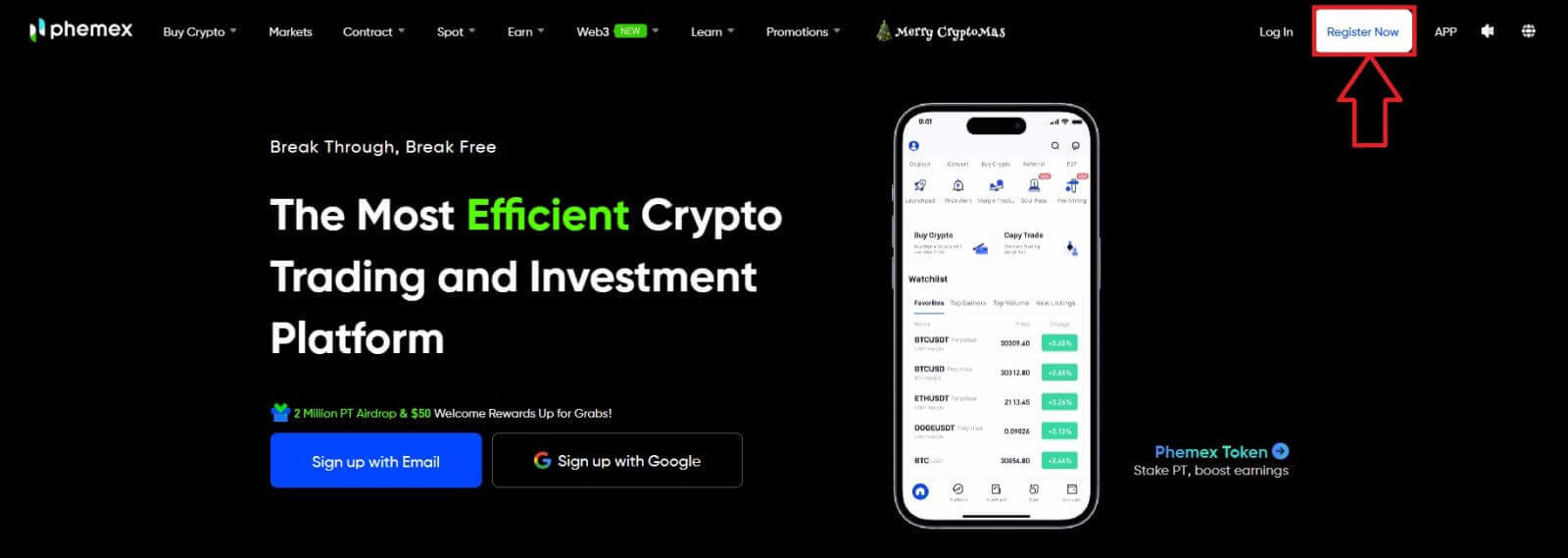
2. MetaMask таңдаңыз .
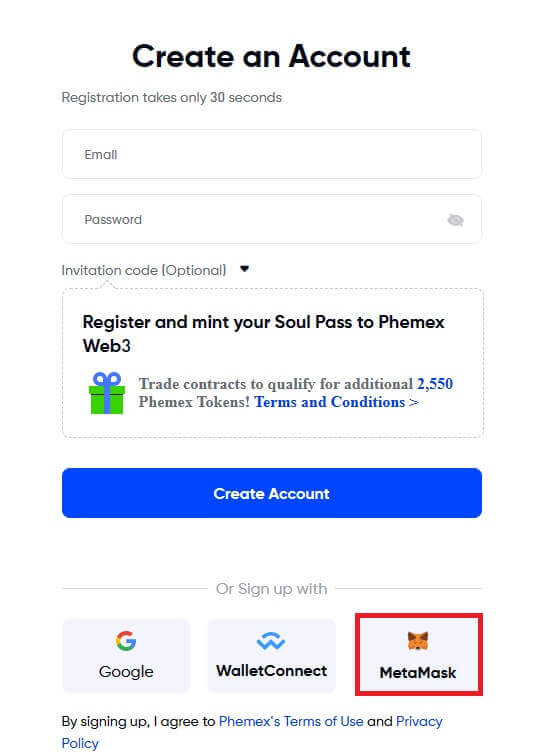
3. Пайда болған қосылатын интерфейсте « Келесі » түймесін басыңыз.
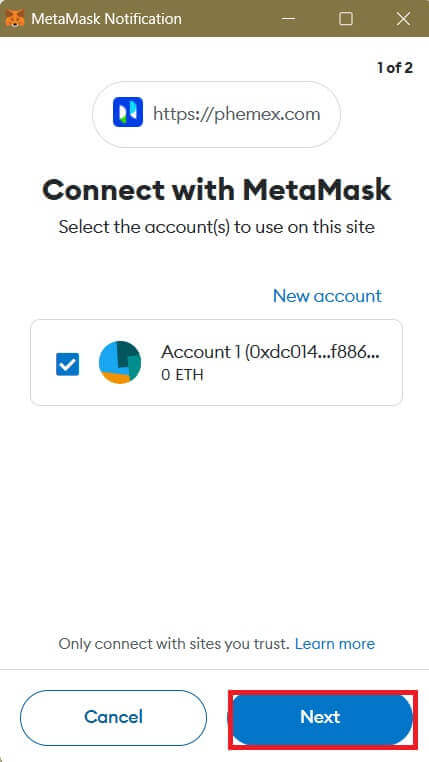
4. MetaMask тіркелгісін Phemex-ке байланыстыру сұралады. Тексеру үшін « Қосылу » түймесін басыңыз.
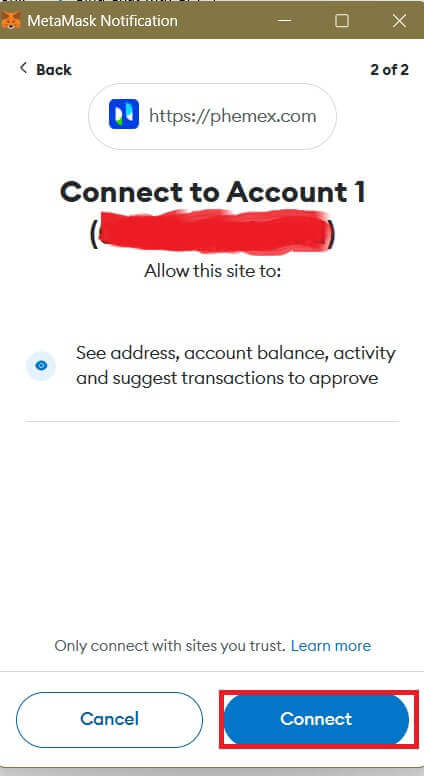
5. Қол қою сұрауы болады және сіз « Қол қою » түймесін басу арқылы растауыңыз керек .
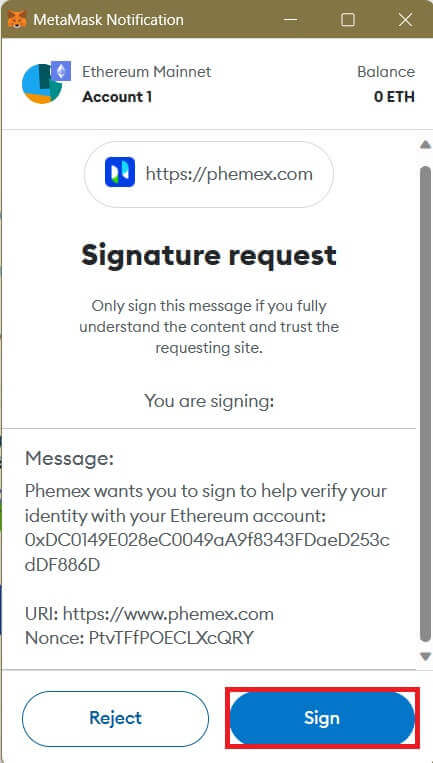
6. Осыдан кейін осы басты бет интерфейсін көрсеңіз, MetaMask және Phemex сәтті қосылды.
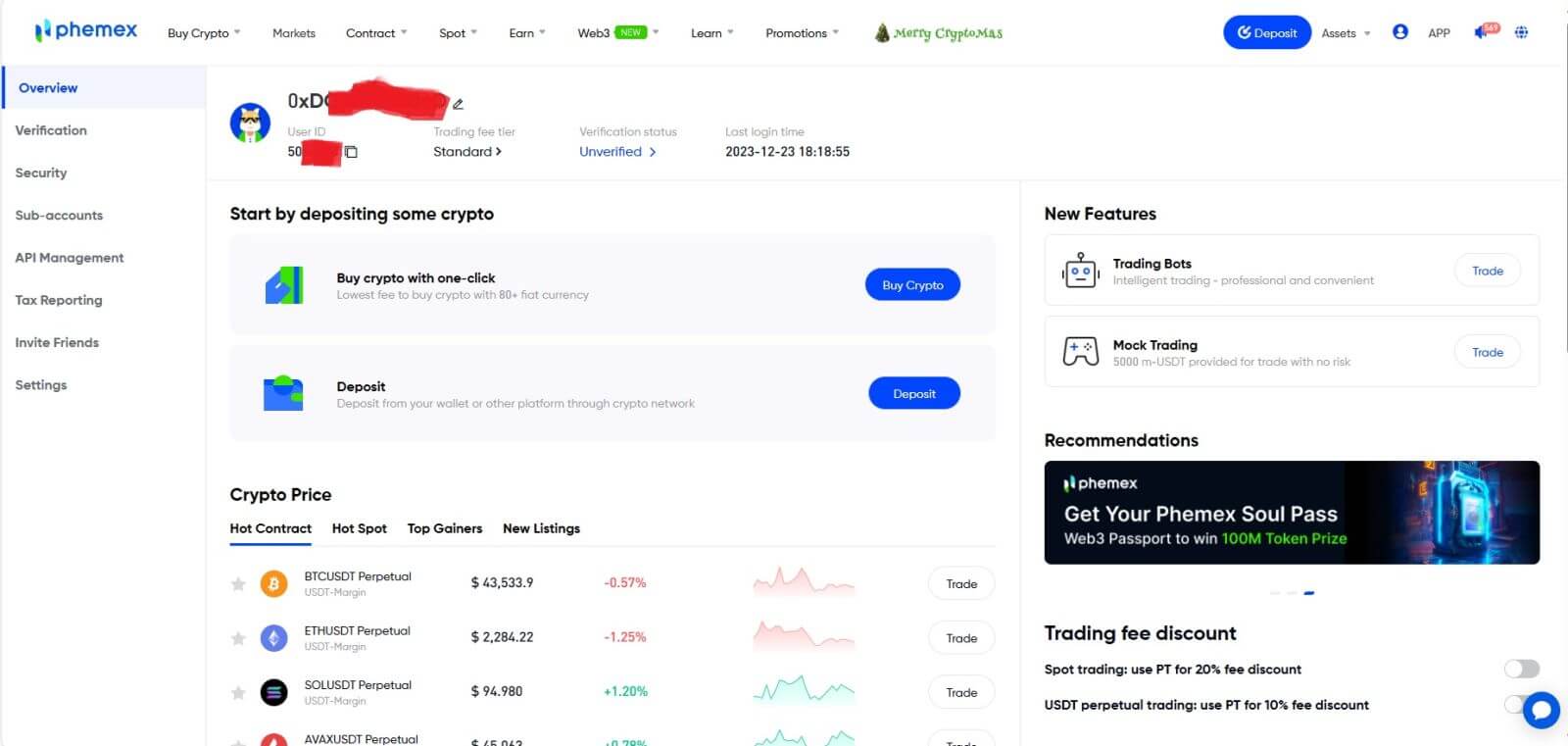
Жиі қойылатын сұрақтар (ЖҚС)
Неліктен Phemex-тен электрондық хаттарды ала алмаймын?
Phemex-тен жіберілген электрондық хаттарды алмасаңыз, электрондық поштаның параметрлерін тексеру үшін төмендегі нұсқауларды орындаңыз:1. Phemex тіркелгіңізге тіркелген электрондық пошта мекенжайына кірдіңіз бе? Кейде сіз құрылғыларыңыздағы электрондық поштаңыздан шығып кеткен болуыңыз мүмкін, сондықтан Phemex электрондық пошталарын көре алмайсыз. Жүйеге кіріп, жаңартыңыз.
2. Электрондық поштаңыздың спам қалтасын тексердіңіз бе? Электрондық пошта қызметінің провайдері Phemex электрондық пошталарын спам қалтаңызға жіберіп жатқанын байқасаңыз, Phemex электрондық пошта мекенжайларын ақ тізімге енгізу арқылы оларды «қауіпсіз» деп белгілеуге болады. Оны орнату үшін Phemex электрондық пошталарын ақ тізімге енгізу әдісі бөлімін қараңыз.
3. Электрондық пошта клиенті немесе қызмет провайдері қалыпты жұмыс істеп жатыр ма? Брандмауэр немесе антивирустық бағдарламалық құрал туындаған қауіпсіздік қақтығысы жоқ екенін растау үшін электрондық пошта серверінің параметрлерін тексеруге болады.
4. Электрондық поштаңыздың кіріс жәшігіңіз толы ма? Егер шекке жетсеңіз, электрондық хаттарды жіберу немесе қабылдау мүмкін болмайды. Көбірек электрондық хаттар үшін орын босату үшін кейбір ескі электрондық хаттарды жоюға болады.
5. Мүмкін болса, Gmail, Outlook, т.б. сияқты жалпы электрондық пошта домендерінен тіркеліңіз.
Неліктен мен SMS растау кодтарын ала алмаймын?
Phemex пайдаланушы тәжірибесін жақсарту үшін SMS аутентификация қамтуды үздіксіз жақсартады. Дегенмен, қазіргі уақытта қолдау көрсетілмейтін кейбір елдер мен аймақтар бар. Егер SMS аутентификациясын қоса алмасаңыз, аймағыңыздың қамтылғанын тексеру үшін біздің ғаламдық SMS қамту тізімін қараңыз. Егер сіздің аймағыңыз тізімде қамтылмаған болса, оның орнына негізгі екі факторлы аутентификация ретінде Google аутентификациясын пайдаланыңыз.
Егер сіз SMS аутентификациясын қоссаңыз немесе қазір біздің ғаламдық SMS қамту тізіміне кіретін елде немесе аймақта тұрсаңыз, бірақ әлі де SMS кодтарын ала алмасаңыз, келесі қадамдарды орындаңыз:
- Ұялы телефоныңызда жақсы желі сигналы бар екеніне көз жеткізіңіз.
- Ұялы телефоныңыздағы антивирусты және/немесе брандмауэрді және/немесе қоңырауларды блоктайтын қолданбаларды өшіріңіз, бұл SMS кодтар нөмірімізді бұғаттауы мүмкін.
- Ұялы телефонды қайта іске қосыңыз.
- Оның орнына дауыстық растауды қолданып көріңіз.
- SMS аутентификациясын қалпына келтіріңіз.
Суб-шоттарды қалай жасауға болады?
Қосымша тіркелгілерді жасау және қосу үшін келесі қадамдарды орындаңыз:
- Phemex жүйесіне кіріп, беттің жоғарғы оң жақ бұрышындағы Тіркелгі атыңыздың үстіне меңзерді апарыңыз.
- Қосалқы тіркелгілерді басыңыз ..
- Беттің жоғарғы оң жағындағы « Қосымша тіркелгі қосу» түймесін басыңыз